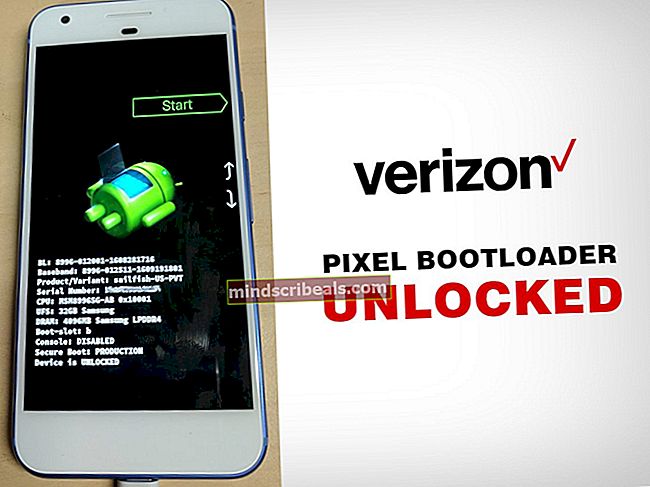Επιδιόρθωση: Σφάλμα εγκατάστασης εκτυπωτή 0x000003eb
Σφάλμα 0x000003eb είναι σφάλμα σύνδεσης / εγκατάστασης εκτυπωτή. Υπάρχουν πολλά νήματα στο Διαδίκτυο με λύσεις και διορθώσεις, αφού δεν τα έχω δοκιμάσει όλα αυτά. θα αναφέρω μόνο αυτά που λειτούργησαν για μένα.
Αυτό που είναι σημαντικό να σημειωθεί είναι ο αριθμός σφάλματος. όχι το μήνυμα σφάλματος επειδή αυτό το μήνυμα διαφέρει ανάλογα με το λειτουργικό σύστημα.
Γενικά, το σφάλμα δηλώνει "Δεν είναι δυνατή η εγκατάσταση του εκτυπωτή. Δεν ήταν δυνατή η ολοκλήρωση της λειτουργίας (σφάλμα 0x000003eb) "
Το πρώτο και πιο σημαντικό πράγμα είναι το πρόγραμμα οδήγησης του εκτυπωτή σας. Βεβαιωθείτε ότι η μονάδα δίσκου που διαθέτετε είναι η σωστή για την έκδοση του εκτυπωτή.

Μέθοδος 1: Ελέγξτε την υπηρεσία Windows Installer
1. Κρατήστε κλειδί παραθύρων και πατήστε R OR Κάντε κλικ Αρχή -> Τύπος Τρέξιμο και επιλέξτε Τρέξιμο
Στη συνέχεια, στο διάλογο εκτέλεσης:
2. Τύπος services.msc και κάντε κλικ στο OK

3. Τώρα από τη λίστα υπηρεσιών, εντοπίστε και επιλέξτε "Windows Installer Service", κάντε δεξί κλικ σε αυτήν και ορίστε την κατάσταση σε "Αυτόματο" και "Έναρξη"

4. Στη συνέχεια, κάντε επανεκκίνηση του υπολογιστή σας και εκτελέστε ξανά την εγκατάσταση της μονάδας εκτυπωτή.
Αυτό θα πρέπει να διορθώσει το πρόβλημα. εάν δεν προχωρήσετε στη Μέθοδο 2
Μέθοδος 2: Κατάργηση παλαιών προγραμμάτων οδήγησης και στη συνέχεια επανεγκατάσταση
1. Κάντε κλικ στο Έναρξη Άνοιγμα “Συσκευές και εκτυπωτές”
2. Κάντε κλικ για να επισημάνετε τον εκτυπωτή σας.
3. Κάντε κλικ στο Ιδιότητες διακομιστή εκτύπωσης Απο πάνω
4. Επιλέξτε την καρτέλα Προγράμματα οδήγησης και, στη συνέχεια, κάντε κλικ για να επισημάνετε το πρόγραμμα οδήγησης για τον παλιό εκτυπωτή και επιλέξτε Κατάργηση για καθένα από τα προγράμματα οδήγησης που βρέθηκαν.

Μέθοδος 3: Διαγραφή κλειδιών εκτυπωτή
Δημιουργήστε αντίγραφα ασφαλείας των ρυθμίσεων μητρώου.
δείτε τα βήματα εδώ -> "δημιουργία αντιγράφων ασφαλείας ρυθμίσεων μητρώου"
Μόλις δημιουργηθεί αντίγραφο ασφαλείας του μητρώου, διακόψτε την υπηρεσία ουράς εκτύπωσης από την κονσόλα υπηρεσιών.
Τώρα επιστρέψτε στον επεξεργαστή μητρώου και διαγράψτε τα ακόλουθα κλειδιά:
HKEY_LOCAL_MACHINE \ SYSTEM \ CurrentControlSet \ Control \ Print \ Environments \ Windows NT x86 \ Drivers \ Version-3
HKEY_LOCAL_MACHINE \ SYSTEM \ CurrentControlSet \ Control \ Print \ Environments \ Windows x64 \ Drivers \ Version-3
Τώρα κρατήστε πατημένο το πλήκτρο windows και πατήστε R, πληκτρολογήστε την ακόλουθη διαδρομή στο διάλογο εκτέλεσης:
C: \ Windows \ System32 \ spool \ drivers \ w32x86 \ 3 Εδώ, μετονομάστε το 3 σε 3.old.
Ξεκινήστε ξανά το "Print Spooler" από την κονσόλα υπηρεσιών και επανεγκαταστήστε τους εκτυπωτές σας.
Μόλις γίνει αυτό, επανεκκινήστε τον υπολογιστή σας και, στη συνέχεια, προσπαθήστε να επανεγκαταστήσετε.